工业机器人工作站安装与调试(ABB)课件第3篇任务5
工业机器人工作站安装与调试(ABB)课件完整

第一篇 绪论——走进工业机器人
在汽车工业的应用中,机器人用于上料/卸料占很大数量。对于点 焊应用来说,目前已广泛采用电驱动的伺服焊枪,丰田公司已决定将这 种技术作为标准来装备国内和海外的所有点焊机器人,可以提高焊接 质量,在短距离内的运动时间也大为缩短。就控制网络而言,日本汽车 工业中最普遍的总线是Device-Net,而丰田则采用其自行制订的ME-N et,日产采用JEMA-Net(日本电机工业会网)。在日本汽车工业中是否 会实现通信系统的标准化,目前还不能确定。另一方面,日本机器人制 造商提出了一种“现实机器人仿真”(RRS)兼容软件接口。因此,目 前日本汽车制造商(尤其是对于点焊应用)通过诸如RoBCAD、I-Grip 等商用仿真软件,可以做出各种机器人的动态仿真。
目前,我国已开发出喷漆、弧焊、点焊、装配、搬运等机器人,其 中有130多台/套喷漆机器人在20余家企业的近30条自动喷漆生产线( 站)上获得规模应用,弧焊机器人已应用在汽车制造厂的焊装线。
第一篇 绪论——走进工业机器人
沈阳新松机器人自动化股份有限公司为上海汇众汽车制造有限公 司设计制造12台弧焊机器人组成的焊接生产线,用于为上海汽车工业 公司配套生产桑塔纳轿车转向器和减振器以及别克轿车减振器等部 件。
第一篇 绪论——走进工业机器人
机器人作为现代制造业主要的自动化装备,已广泛应用于汽车、 摩托车、工程机械、电子信息、家电、化工等行业,进行焊接、装配 、搬运、加工、喷涂、码垛等复杂作业,如图0-3和图0-4所示。据201 6年统计,中国机器人保有量33.23万台,占全球1/4。国际上生产机器人 的主要厂家有:日本的安川电机、OTC、川崎重工、松下、不二越、 日立、法那科;欧洲的CLOOS(德国)、ABB(瑞典)、COMAU(意大利) 、IGM(奥地利)、KUKA(德国)等。
工业机器人编程与调试(ABB)教学课件1-3

机器人点位数据创建
点位数据类型
ABB机器人移动的目标位置可以通过两种方式进行记录。 1)直角坐标点位数据:记录机器人目标位置的X、Y、Z坐标值及姿态等, 数据名称为robtarget。 2)关节坐标点位数据:记录机器人目标位置处六个关节轴各自的旋转角度, 数据名称为jointtarget。 最常用的点位数据类型为robtarget。
点位数据创建
5)进入新建robtarget数据界面后,点击“…”如左图所示。 6)输入点位数据名称,最好以字母“p”开头。输入完成后点击“确定”按
钮,如右图所示。注意名称只能由字母、数字、下划线构成。
点位数据创建
7)点击“确定”确认点位数据创建,此时该点位数据即创建完成,显示框 中显示已创建的点位。
robtarget结构
Robtarget点位数据主要包含四组参数,如点位“p10”,其参数为:
[[0,100,150],[1,0,0,0],[0,1,0,1],[9E9,9E9,9E9,9E9,9E9,9E9]] 1)第一组参数(trans):[0,100,150],依次为机器人工具中心点TCP的 X、Y、Z位置数据。 2)第二组参数(rot):[1,0,0,0],为定义TCP姿态的数据。 3)第三组参数(robconf):[0,1,0,1],为机器人目标位置的轴配置数据。 4)第四组参数(extax):[9E9,9E9,9E9,9E9,9E9,9E9],为机器人外部轴 数据。
点位数据创建
1)在示教器主菜单下拉菜单中,点击“程序数据”,如左图所示。 2)选择右下角“视图”中的“全部数据类型” 以显示机器人所有的程序数 据类型,如右图所示。
点位数据创建
3)在显示的所有程序数据类型中,向下翻,找到“robtarget”数据类型如左 图所示,单击进入。 4)点击下方“新建”按钮新建数据,如右图所示。
ABB机器人培训PPT教学课件
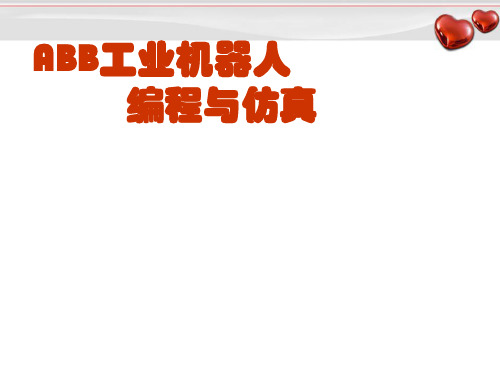
B.单击“动作模式”,
C.选择“重定位”,然后单击“确定”,
D. 在手动操纵机器人进行重定位运动 之前,需要在“工具坐标”中指定对应 的工具,单击“工具坐标”,确定所选 工具为“MyTool”
49
E.机器人的重定位运动的手动操纵,也需要选择运动所参考的坐标系,在这里,单 击“坐标系”,
26
将工具安装到机器人法兰盘的 操作如图所示,在“MyTool”上按 住左键,点击“安装到”,选择需 要安装工具的机器人,
出现下图所示对话框,点击 “是”,之后工具就能安装到机 器人法兰盘了
27
3、加载机器人周边模型并布局工作站 类似于加载机器人工具的方法,加载小桌模型的操作如图所示,
在“基本”功能选项卡中,打开“导入模型库”,选择“设备”,选 择“propeller table”
46
K.机器人到达如下图所示位置,任务完成
练习2: 手动操纵机器人以线性运动模式,将机器人TCP点位置向Z轴正方向
偏移100mmm.
47
3、重定位运动 机器人的重定位运动是指机器人第六轴法兰盘上的工具TCP点在空间中绕
着坐标轴旋转的运动,也可以理解为机器人绕着工具TCP点作姿态调整的运动。
48
手动操纵重定位运动的方法:
练习1: 手动操纵机器人以单轴运动模式,将机器人运动到如下图所示位置
机器人6轴的角度分别为:轴1 (0°),轴2(20°),轴3(30°),轴4(0°),轴5 (40°),轴6(0°)。
40
2、线性运动 机器人的线性运动是指安装在机器人第六轴法兰盘上工具的TCP在空间
中作线性运动。TCP是工具中心点Tool Center Point的简称,机器人有一个 默认的工具中心点,它位于机器人安装法兰的中心。
工业机器人编程与调试(ABB)教学课件1-6

例行程序更改声明
点击“文件”选择“更改声明”
更改当前例行程序的参数选项后, 点击“确定”
重命名例行程序
点击“文件”选择“重命名”
设置例行程序新名称后,点击 “确定”
删除例行程序
点击“文件”选择“删除例行程序”
弹出的对话框中点击“确定”
RAPID程序是由程序模块与系统模块组成。一般地,只通过新 建程序模块来构建机器人的程序,而系统模块多用于系统方面的控制。
RAPID程序结构
可以根据不同的用途创建多个程序模块,如专门用于主控制的程序模块, 用于位置计算的程序模块,用于存放数据的程序模块,这样便于归类管理不同 用途的例行程序与数据。
编写机器人程序
ABB机器人程序
课程导入Байду номын сангаас
不同的机器人都有各自的程序名称和编程语言。ABB机器人使用的机 器人控制程序为RAPID程序,是一种近似于C语言的程序类别。 RAPID程序中包含了一连串控制机器人的指令,执行这些指令可以实 现对ABB工业机器人的控制操作。
RAPID程序结构
RAPID是一种英文编程语言,所包含的指令可以移动机器人、 设置输出、读取输入,还能实现决策、重复其他指令、构造程序、与 系统操作员交流等功能。
RAPID程序结构
每一个程序模块包含了程序数据、例行程序、中断程序和功能四种对象, 但不一定在一个模块中都有这四种对象,程序模块之间的数据、例行程序、中 断程序和功能是可以互相调用的。
功能程序 例行程序 中断程序
RAPID程序结构
在RAPID程序中,只有一个主程序main,并且存在于任意一个程序 模块中,并且是作为整个RAPID程序执行的起点。
新建例行程序
新建模块和例行程序
工业机器人编程与调试(ABB)课件1-10

调试机器人程序
点位和程序手动调试
关节运动操作方法
2)打开增量,调节机器人位置及姿态,保证机器人目标位置准确且工具端面与零件端面平行。
关节运动操作方法
3)在ABB主菜单中单击“程序数据”,显示全部程序数据后选择“robtarget”数据类型。
关节运动操作方法
4)选中需要调试到当前目标位置的点位“p_pick”,点击“编辑”
中的“修改位置”。
关节运动操作方法
4)或在程序中选中需要调试到当前目标位置的点位“p_pick”,点击下方的“修改位置”。
关节运动操作方法
1)单击“手动操纵”,利用机器人线性运动、关节运动等,将机器人移动到目标位置附近。
手动单步运行步骤
机器人转到手动模式
运行速度控
制在50%以下
按下使能保
持电机上电
单步运行
程序手动调试操作方法
1)单击“程序编辑器”,在程序界面下方点击“调试”,选择“PP移至Main”
程序手动调试操作方法
2)运行光标出现在主程序main的第一行左侧,按下示教器使能按键,保持机器人状态显示“电机开启”
程序手动调试操作方法
3)每点击下图所示按键,机器人向下运行一行指令。
实现机器人单步运行调试。
程序手动调试
程序手动调试操作方法
4)点击下图所示按键一次,机器人将逐行向下连续运行机器人程序。
实现机器人连续运行调试。
注意:运行过程中,
操作者预判机器人会
发生碰撞等安全事故
时,即刻松开使能按
键使机器人停止运行。
工业机器人工作站安装与调试(ABB)课件第3篇任务7-8

第三篇 YL-399工业机器人实训装备基础应用(应用篇)
第三篇 YL-399工业机器人实训装备基础应用(应用篇)
图7-7 示教目标点程序
第三篇 YL-399工业机器人实训装备基础应用(应用篇)
第三篇 YL-399工业机器人实训装备基础应用(应用篇)
1)基本指令SpeedData、VelSet、AccSet、MoveAbsj的应用。 2)上下料夹爪工具坐标的创建。 3)机床上下料运行程序的编写。 4)机床上下料工作站的调试。
第三篇 YL-399工业机器人实训装备基础应用(应用篇)
SpeedData:速度数据,例如:
图7-2 AccSet的图示说明
第三篇 YL-399工业机器人实训装备基础应用(应用篇)
MoveAbsj:绝对运动指令,将机器人各关节轴运动至给定位置。例 如:
该指令是将机器人各关节运行至0°位置。
第三篇 YL-399工业机器人实训装备基础应用(应用篇)
1.工作站硬件配置 (1)安装工作站套件准备 1)打开模块存放柜找到模拟机床上下料套件,采用内六角扳手拆卸 上下料套件。 2)把模拟机床上下料套件放至钳工桌桌面,并选择胶枪夹具、胶枪 夹具与机器人的连接法兰、安装螺钉(若干)。 3)选择合适型号的内六角扳手把上下料套件从套件托盘上拆除。
第三篇 YL-399工业机器人实训装备基础应用(应用篇)
表7-1 上下料工作站I/O表
第三篇 YL-399工业机器人实训装备基础应用(应用篇)
工业机器人工作站安装与调试(ABB)课件第5篇
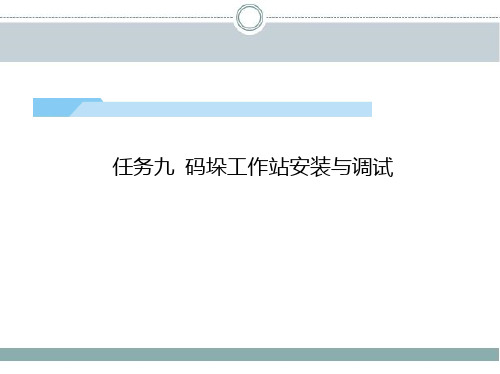
模拟涂胶工件套装主要由被涂胶对象和涂胶胶枪夹具等组成。工 作站尺寸为560mm×400mm×80mm,被涂胶对象尺寸为130mm×100m m×80mm,模型支撑板尺寸为280mm×200mm×8mm。
涂胶工作站主要包含模拟涂胶对象和涂胶枪(大流量点胶阀)。可 训练被涂胶对象的多道轨迹涂胶;可实训机器人的平面、曲面、轨迹 示教,机器人和涂胶枪的配合等;可对被涂胶对象的多道轨迹进行模拟 涂胶,完成机器人的轨迹示教和模拟涂胶任务。
2)把模拟涂胶套件放至钳工桌桌面,并选择胶枪夹具、胶枪夹具与 机器人的连接法兰、安装螺钉(若干)。涂胶气路安装如图10-3所示。
选择开关选择“演示模式”时,由机器人输出信号DO16控制 吸盘夹具动作。而面板模式选择开关选择“实训模式”时,则需 在PLC控制柜面板上采用安全连线对工作台夹具执行信号YA08 与机器人输出信号D016进行连接后,机器人输出信号DO16才能 控制吸盘夹具动作。
图9-5 吸盘手爪夹具电磁阀接线图
(4)工艺要求 1)在进行码垛轨迹示教时,吸盘夹具姿态保持与工件表面平行。 2)机器人运行轨迹要求平缓流畅,放置工件时平缓准确。 3)码放物料要求物料整齐,无明显缝隙和位置偏差等。 2.工作站仿真系统配置 (1)解压并初始化 (2)标准I/O板配置
图9-1 码垛工作站布局
ABB机器人拥有全套先进的码垛机器人解决方案,包括全系列的 紧凑型四轴码垛机器人,如IRB 260、IRB 460、IRB 660、IRB 760,以 及ABB标准码垛夹具,如夹板式夹具、吸盘式夹具、夹爪式夹具、托 盘夹具等,其广泛应用于化工、建材、饮料、食品等各行业的生产线 上的物料和货物的堆放。
图10-1 涂胶工作站布局
ABB机器人在汽车玻璃安装、车灯安装等需要涂胶的生产工艺中 有着广泛的应用,一般涂胶工艺轨迹都较为复杂,对布胶均匀性、密封 性、外观性都有较高的要求。工业机器人可以灵活地生成复杂的空 间轨迹,完成复杂的布胶动作,并且运动快速、平稳、重复精度高,可充 分保证生产节拍需求。
工业机器人工作站安装与调试(ABB)高职课件任务3

职业教育工业机器人应用高职高专优质规划教材工业机器人工作站安装与调试(ABB)(第 1 版)蒋正炎郑秀丽主编目录 / CONTENTS任务一 认识YL-399工业机器人实训装备 1 2 34567 891011121314 任务二认识ABB 工业机器人任务三示教器基本操作任务四 RobotStudio 软件基本使用任务五基础工作站安装与调试任务六搬运工作站安装与调试任务七机床上下料工作站安装与调试 任务八焊接工作站安装与调试任务九码垛工作站安装与调试任务十涂胶工作站安装与调试任务十一装配工作站安装与调试任务十二伺服电机变位机工作站安装与调试任务十四工业机器人弧焊设备安装与调试15任务十五工业机器人鼠标装配 任务十三自动生产线工作站安装与调试任务三示教器基本操作任务三示教器基本操作3.1 任务描述3.2 解压过程3.3 技能要点3.4 知识准备3.5 任务实施3.6 知识拓展3.7 思考与练习3.1任务描述任务三示教器基本操作本任务从最基本的示教器的操作开始,学习ABB机器人的基本操作。
图3-1是一个最小化工业机器人系统。
读者可利用该工业机器人系统进行示教器的基本操作仿真练习。
本任务从最基本的示教器的操作开始,学习ABB机器人的基本操作。
图3-1是一个最小化工业机器人系统。
读者可利用该工业机器人系统进行示教器的基本操作仿真练习。
任务三示教器基本操作解压过程3.2解压过程首先解压工作站打包文件“operation.rspag”,如图3-2所示,工作站解压的过程如图3-3所示,完成后,单击“关闭”即可。
任务三示教器基本操作技能要点1.【正确手持示教器】示教器是进行机器人的手动操作、程序编写、参数配置以及监控用得手持装置,也是我们最常打交道的控制装置。
正确手持示教器的方法如图3-4所示。
3.3技能要点任务三示教器基1.软件操作本操作1.机器人上电操作首次上电,确认输入电压正常后,将控制柜上如图3-5所示的电源开关拨到“ON”状态,机器人上电,系统开始启动。
工业机器人工作站安装与调试(ABB)课件第3篇任务6-7

假设上一次循环时间nCycleTime为5s,则示教器上的显示内容为:
第三篇 YL-399工业机器人实训装备基础应用(应用篇)
2. TPReadNum(示教器端人工输入数值指令) 指令作用:通过键盘输入的方式对指定变量进行赋值。 应用举例:
第三篇 YL-399工业机器人实训装备基础应用(应用篇)
图6-7 创建备份
第三篇 YL-399工业机器人实训装备基础应用(应用篇)
图6-8 备份路径的设定
第三篇 YL-399工业机器人实训装备基础应用(应用篇)
备份名称建议不要用中文字符,此处将原有“备份”改成拼 音。完成备份后,在“控制器”菜单中可执行“I-启动”,初始化 机器人, 等待机器人重新启动,完成机器人初始化操作。完成备份 后,在示教器首页选择“重新启动”→“高级”→“重置系统” →“重置系统” 后等待机器人重新启动,完成机器人初始化操作, 流程参照任务五。
第三篇 YL-399工业机器人实训装备基础应用(应用篇)
3.程序编写与调试 (1)工艺要求 1)在进行搬运轨迹示教时,吸盘夹具姿态保持与工件表面平行。 2)机器人运行轨迹要求平缓流畅,放置工件时要求平缓准确。 (2)程序编写 搬运工作站机器人通过吸盘夹具依次将正方形、圆形、六边形、 椭圆形共16个物料由一个物料板搬运到另一个物料板上,该工作站的 控制流程图如图6-11所示。
第三篇 YL-399工业机器人实训装备基础应用(应用篇)
图6-5 工作站打包文件
第三篇 YL-399工业机器人实训装备基础应用(应用篇)
图6-6 轨迹工作站仿真运行
第三篇 YL-399工业机器人实训装备基础应用(应用篇)
工业机器人编程与调试(ABB)教学课件1-5

板卡创建
2)双击“DeviceNet Device”,进入“新增或从列表中选择及其地址设定” 界面如下图所示,单击下方“添加”按钮。
板卡创建
3)在使用来自模板的值下拉列表中,选择所配置板卡的类型,本实例即选择 “DSQC 652 24 VDC I/O Device” 。 4)如右图所示单击“Name”参数,进入设定I/O板在系统中名字的界面。
信号仿真
1)在查看到的信息界面,选中需要仿真的数字输入信号“di1”,单击“仿真” 按钮,如左图所示。 2)可通过单击“0”或“1”,将di1的状态仿真强置为0或1,如右图所示。
信号查看
3)需要结束仿真时,单击“消除仿真”即可取消仿真。
创建机器人信号
创建机器人板卡和信号
课程导入
硬件连接
板卡和信号创建
板卡创建
实例 机器人DSQC652板卡X5端子连接如下图所示,请在示教器中创建
该板卡。
参数名称
Name Type of Unit
Adress
设定值
board10 DSQC652
10
板卡创建
1)在手动模式下进入ABB主菜单,选择 “控制面板”后单击“配置”选项,如 下图所示。
信号创建
6)点击“Device Mapping”参数进入信号地址设置界面,修改信号地址为 “0”并点击下面的“确定”按钮。
信号创建
7)点击“确定”确认配置的信号参数,如左图所示。 8)信号配置必须在系统重新启动后才能生效,会弹出右图所示对话框。如果还 要进行信号配置,可以先点击“否”暂时不重启。
信号查看
1)进入ABB主菜单,选择“输入输出”,如左图所示。 2)打开右下角的“视图”菜单,选择“I/O设备”,如右图所示。
工业机器人工作站安装与调试(ABB)课件第3-5篇

第三篇 YL-399工业机器人实训装备基础应用(应用篇)
1)基本指令MoveJ、MoveL 、MoveC的应用。 2)焊枪工具坐标的创建。 3)轨迹运行程序的编写。 4)基础工作站调试。第三篇 YL-399工业来自器人实训装备基础应用(应用篇)
1. MoveJ:关节运动指令 将机器人TCP快速移动至给定目标点,运行轨迹不一定是直线。例 如:
第三篇 YL-399工业机器人实训装备基础应用(应用篇)
图5-9 选择创建系统备份
第三篇 YL-399工业机器人实训装备基础应用(应用篇)
图5-10 创建系统备份
第三篇 YL-399工业机器人实训装备基础应用(应用篇)
图5-11 给备份命名
第三篇 YL-399工业机器人实训装备基础应用(应用篇)
如图5-3所示,机器人TCP从当前位置p10处运动至p20处,运动 轨迹为直线。
第三篇 YL-399工业机器人实训装备基础应用(应用篇)
图5-3 线性运动指令
第三篇 YL-399工业机器人实训装备基础应用(应用篇)
3. MoveC:圆弧运动指令 将机器人TCP沿圆弧运动至给定目标点。例如:
如图5-4所示,机器人以当前位置p10作为圆弧的起点,p20是圆弧上 的一点,p30作为圆弧的终点。
表5-1 示教后自动生成工具数据NewGun
第三篇 YL-399工业机器人实训装备基础应用(应用篇)
表5-1 示教后自动生成工具数据NewGun
(4)创建工件坐标系数据 在本工作站中,只涉及轨迹的运动,其参考坐标系直接采用默认工 件坐标系Wobj0。 (5)创建载荷数据
第三篇 YL-399工业机器人实训装备基础应用(应用篇)
1)打开模块存放柜,找到基础学习套件(即轨迹示教单元),采用内六 角扳手拆卸基础学习套件,如图5-5所示。
- 1、下载文档前请自行甄别文档内容的完整性,平台不提供额外的编辑、内容补充、找答案等附加服务。
- 2、"仅部分预览"的文档,不可在线预览部分如存在完整性等问题,可反馈申请退款(可完整预览的文档不适用该条件!)。
- 3、如文档侵犯您的权益,请联系客服反馈,我们会尽快为您处理(人工客服工作时间:9:00-18:30)。
第三篇 YL-399工业机器人实训装备基础应用(应用篇)
5.注释行“!”
在语句前面加上“!”,则整个语句作为注释行,不被程序执行。 例如:
第三篇 YL-399工业机器人实训装备基础应用(应用篇)
1.工作站硬件配置 (1)安装工作站套件准备
图5-5 基础学习套件
第三篇 YL-399工业机器人实训装备基础应用(应用篇)
第三篇 YL-399工业机器人实训装备基础应用(应用篇)
图5-9 选择创建系统备份
第三篇 YL-399工业机器人实训装备基础应用(应用篇)
图5-10 创建系统备份
第三篇 YL-399工业机器人实训装备基础应用(应用篇)
图5-11 给备份命名
第三篇 YL-399工业机器人实训装备基础应用(应用篇)
第三篇 YL-399工业机器人实训装备基础应用(应用篇)
基础工作站套件采用铝材加工而成,表面阳极氧化处理,包含轨迹 示教板和描图夹具等。轨迹训练模型由铝材加工而成,表面阳极氧化 处理,可在平面、曲面上蚀刻不同图形规则的图案(平行四边形、五角 星、椭圆、风车图案、凹字形图案等),且该模型左前方配有TCP示教 辅助装置,可通过焊枪夹具描绘图形,训练对机器人基本的点示教,平面 直线、曲线运动/曲面直线、曲线运动的轨迹示教。还可以通过TCP 辅助示教装置训练机器人的工具坐标建立。
浏览至前面所创建的备份文件夹,选择“MainModule.mod”,再单 击“确定”按钮,完成程序模板的导入。
第三篇 YL-399工业机器人实训装备基础应用(应用篇)
图5-19 进入加载程序模块界面
第三篇 YL-399工业机器人实训装备基础应用(应用篇)
图5-20 加载程序模块
第三篇 YL-399工业机器人实训装备基础应用(应用篇)
仿真过程中,机器人利用焊枪尖点跟随工件上的图形轨迹实现立 体和平面的轨迹运动。
接下来初始化机器人,将机器人恢复为出厂设置。然后,在此工作 站基础上依次完成I/O配置、创建工具数据、创建工件坐标系数据、 创建载荷数据、程序模板导入、示教目标点等操作,最终将机器人工 作站复原至之前可正常运行的状态。
在初始化之前,先做好机器人系统的备份,在“示教器”→“备份 与恢复”→“备份当前系统”中可进行备份,如图5-9~图5-11所示。 备份名称建议不要使用中文字符。
表5-2 图案子程序
第三篇 YL-399工业机器人实训装备基础应用(应用篇)
4.示教目标点 在完成坐标系标定后,需要示教基准目标点。在此工作站中,需要 对U形槽、半圆槽、四边形槽、五角星槽、枫叶形槽、圆形槽等轨迹 进行相关点的示教工作,因此总的示教的点数较多。本工作不设置专 门用于示教基准目标点的程序,直接利用主程序进行相关点的示教,此 处以U形槽相关点的示教进行演示,其他图形参照此进行示教。其示 教手动过程如图5-21~图5-24所示。
如图5-3所示,机器人TCP从当前位置p10处运动至p20处,运动 轨迹为直线。
第三篇 YL-399工业机器人实训装备基础应用(应用篇)
图5-3 线性运动指令
第三篇 YL-399工业机器人实训装备基础应用(应用篇)
3. MoveC:圆弧运动指令 将机器人TCP沿圆弧运动至给定目标点。例如:
如图5-4所示,机器人以当前位置p10作为圆弧的起点,p20是圆弧上 的一点,p30作为圆弧的终点。
第三篇 YL-399工业机器人实训装备基础应用(应用篇)
图5-4 圆弧运动指令
第三篇 YL-399工业机器人实训装备基础应用(应用篇)
4. Offs:偏移功能 以选定的目标点为基准,沿着选定工件坐标系的X、Y、Z轴方向偏 移一定的距离。例如:
将机器人TCP移动至以p10为基准点,沿着wobj1的Z轴正方向偏移 10mm的位置。
在本工作站中,只涉及轨迹的运动,焊枪较轻无须重新设定载荷 数据。
(6)程序模板导入
完成以上步骤后,将程序模板导入该机器人系统中,在示教器的程 序编辑器中可进行程序模块的加载,依次单击“ABB菜单”→“程序 编辑器”,若出现加载程序提示框,则暂时单击“取消”按钮,之后可在 程序模块界面进行加载,如图5-19和图5-20所示。
1)打开模块存放柜,找到基础学习套件(即轨迹示教单元),采用内六 角扳手拆卸基础学习套件,如图5-5所示。
2)把基础学习套件放至工装夹具装配台桌面,并选择焊枪夹具、焊 枪夹具与机器人的连接法兰、安装螺钉(若干)。
3)选择合适型号的内六角扳手把轨迹示教板从套件托盘上拆除。 (2)工作站安装 1)选择合适的螺钉,把基础学习套件安装至机器人操作对象承载平 台的合理位置(可任意选择安装位置和方向)。
第三篇 YL-399工业机器人实训装备基础应用(应用篇)
图5-1 基础工作站布局
第三篇 YL-399工业机器人实训装备基础应用(应用篇)
根据模型轨迹实现的程序编制广泛应用于焊接 生产、激光切割、异型物品装配等生产应用中 。采用工业机器人实现的轨迹跟随系统可大大 节省生产夹具安装元件,大幅度提高生产效率,节 省劳动力,增强非标元件加工的适应性。
图5-16 点4的设定位置
第三篇 YL-399工业机器人实训装备基础应用(应用篇)
图5-17 延伸器点X的设定位置
第三篇 YL-399工业机器人实训装备基础应用(应用篇)
图5-18 延伸器点Z的设定位置
第三篇 YL-399工业机器人实训装备基础应用(应用篇)
依次完成上述目的点示教,即可生成新的工具坐标系。 最终,在示教器中自动生成工具数训装备基础应用(应用篇)
如图5-2所示,机器人TCP从当前位置p10处运动至p20处,运动轨迹 不一定为直线。
图5-2 关节运动指令
第三篇 YL-399工业机器人实训装备基础应用(应用篇)
2. MoveL:线性运动指令 将机器人TCP沿直线运动至给定目标点,适用于对路径精度要求高 的场合,如切割、涂胶、搬运等。例如:
图5-22 pHome点的示教位置
第三篇 YL-399工业机器人实训装备基础应用(应用篇)
移动焊枪到Target_10位置,调整好姿态后选择“修改位置”即可 将当前位置保存到Target_10数据中。
同理完成其他各点的示教任务,完成基准点示教后,将工作站复位, 单击仿真播放按钮,查看工作站运行状态是否正常,若正常则保存该工 作站。
图5-12 初始化系统I启动操作
第三篇 YL-399工业机器人实训装备基础应用(应用篇)
图5-13 点1的设定位置
第三篇 YL-399工业机器人实训装备基础应用(应用篇)
图5-14 点2的设定位置
第三篇 YL-399工业机器人实训装备基础应用(应用篇)
图5-15 点3的设定位置
第三篇 YL-399工业机器人实训装备基础应用(应用篇)
第三篇 YL-399工业机器人实训装备基础应用(应用篇)
在本工作站应用中,机器人所使用的焊枪工具为不规则形状,这样 的工具很难通过测量的方法计算出工具尖点相对于初始工具坐标tool 0的偏移,所以通常采用特殊的标定方法来定义新建的工具坐标系。本 工作站中使用六点标定法,即前四个点为TCP标定点,后两个为X、Z坐 标轴方向上的延伸点。在轨迹工件台上设置有一尖点作为工具数据 的示教点,示例过程如图5-13~图5-18所示,由此完成工具数据NewGun 的创建见表5-1。
完成备份后,在示教器首页选择“重新启动”→“高级”→“重 置系统I启动”→“重置系统” 后等待机器人重新启动,完成机器人 的初始化操作,如图5-12所示。
(2)标准I/O板配置 本工作站中,利用焊枪—焊丝实现基本轨迹线的模拟运行,与外部 机构操作没有相关联,因此没有用到I/O扩展板。 (3)创建工具数据
第三篇 YL-399工业机器人实训装备基础应用(应用篇)
任务五 基础工作站安装与调试
第三篇 YL-399工业机器人实训装备基础应用(应用篇)
本工作站作为基础工作站,利用IRB 120搭载焊枪配合基础学习实 训套件,实现简单轨迹、圆形轨迹、矩形轨迹等各种形状平面及空间 轨迹的绘制。本工作站中还通过RobotStudio软件预置了动作效果,接 着在此基础上实现程序数据创建、程序编写及调试、目标点示教,最 终完成整个基础工作站的轨迹编制训练。通过本章学习,掌握工业机 器人工作站轨迹程序的编写技巧。基础工作站布局如图5-1所示。
示教目标点时,需要注意手动操作画面当前使用的工具和工件坐 标系要与指令里面的参考工具和工件坐标系保持一致,否则会出现“ 选择的工具、工件错误”等警告。
第三篇 YL-399工业机器人实训装备基础应用(应用篇)
图5-21 调用主程序进行目标点示教
第三篇 YL-399工业机器人实训装备基础应用(应用篇)
表5-1 示教后自动生成工具数据NewGun
第三篇 YL-399工业机器人实训装备基础应用(应用篇)
表5-1 示教后自动生成工具数据NewGun
(4)创建工件坐标系数据 在本工作站中,只涉及轨迹的运动,其参考坐标系直接采用默认工 件坐标系Wobj0。 (5)创建载荷数据
第三篇 YL-399工业机器人实训装备基础应用(应用篇)
第三篇 YL-399工业机器人实训装备基础应用(应用篇)
2)焊枪夹具安装:首先把焊枪夹具与机器人的连接法兰安装至机器 人六轴法兰盘上,然后再把焊枪夹具安装至连接法兰上。
(3)工艺要求
图5-6 工作站打包文件
第三篇 YL-399工业机器人实训装备基础应用(应用篇)
1)在进行描图轨迹示教时,焊枪姿态尽量垂直于工件表面。 2)机器人运行轨迹要求平缓流畅。 3)焊丝与图案边缘距离0.5~1mm、尽量靠近工件图案边缘,且不能 与工件接触或刮伤工件表面。 2.工作站仿真系统配置 (1)解压并初始化 双击工作站打包文件“05_guiji.rspag”,如图5-6所示。 工作站解包流程如图5-7所示,完成后,单击“完成”按钮即可。
第三篇 YL-399工业机器人实训装备基础应用(应用篇)
